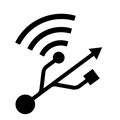
双轨快传 (HybridFileXfer)安卓最新版v1.3.0
应用介绍
双轨快传app英文名叫做HybridFileXfer,支持同时使用usb和wifi传输文件的快传工具,软件是开源且免费的,非常的简洁易用,只需要几步就可以完成操作传输,没有任何的广告,不需要登录和注册等操作,方便好用,轻松实现传输的功能。支持同时使用USB和WIFI进行文件传输,让大家可以更加方便的进行文件的传输。
怎么连接
先插上数据线并连接WIFI,WIFI需要与电脑处在同一局域网内(推荐电脑使用网线直连路由器)
设置开启USB调试,这是使用USB传输的依赖(原理:adb forward tcp:<port> tcp:<port>,把手机的服务端端口转发到电脑上,以此建立TCP连接)
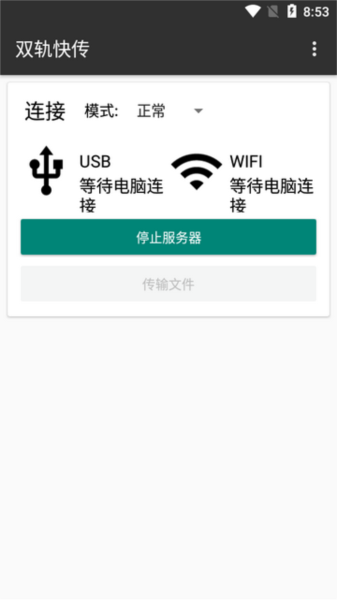
主界面选择好模式后点击按钮启动服务器并等待连接,状态显示“等待电脑连接”后,电脑双击运行启动.bat。如果提示没有java,则需要安装java运行环境,安装过程不过多阐述,与我的世界安装java环境过程一致。程序首先执行adb转发端口(USB通道),若电脑未授权USB调试,HybridFileXfer请点击手机上的“允许这台电脑进行调试”。端口转发完成后,电脑端自动获取手机的WLAN IP地址,两条线路连接成功后即可进行文件传输。
返回上级目录
按手机的返回键
adb指定设备
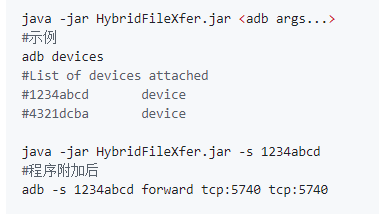
v1.1版本新增,用命令行运行jar或者修改启动脚本,程序会在末尾添加adb参数
使用说明
HybridFileXfer支持普通模式和Root模式,Root模式可访问~/Android/data/与/data/data/目录下的文件。
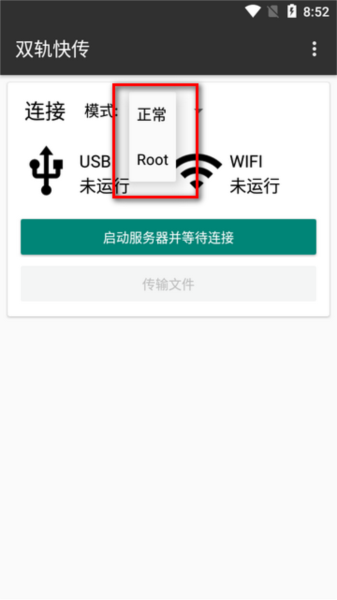
Root模式需要安装Sui模块,若你已有Magisk的root,还需要刷入这个模块。
怎么传输
连接成功后,点击传输文件按钮,即可开始选择文件进行传输。
UI是双排文件管理器(照搬的MT管理器)。左边文件列表是当前手机的文件列表,右边为电脑的文件列表。
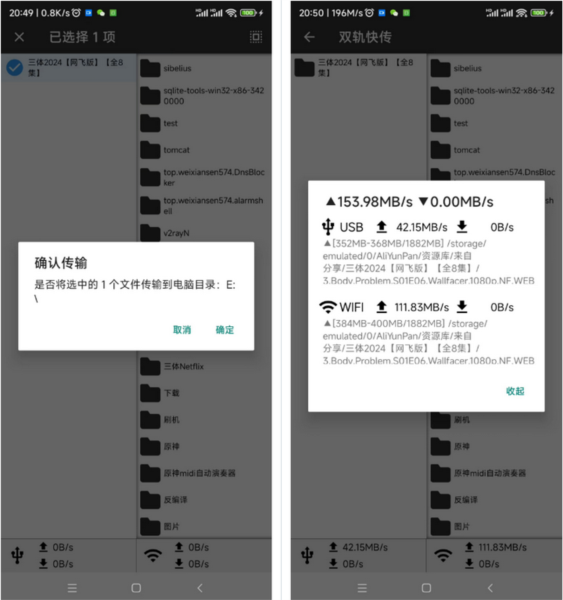
点击文件夹进入子目录,按手机的返回键,返回当前焦点所在目录的上一级。
长按文件或文件夹,进入选择模式。选择完后,长按任意一个被选中的条目,点击确认对话框的确定即开始传输,选中的文件或文集夹将传输到另一侧的目录里。左往右是传输到电脑,反之就是传输电脑文件到手机。
例如:/sdcard/ > [/sdcard/test/] ==> E:\transfer\ > [E:/transfer/test/]
传输完毕后,点击右上角“←”退出文件列表,点击停止服务器以正常断开与电脑的连接。
书签怎么用
添加书签
点击右上角菜单,添加书签。有两个书签列表,一个是手机,一个是电脑。若当前焦点是本地文件夹,确认后书签将添加至本地文件夹书签列表,若当前焦点是电脑文件夹,确认后书签将添加至电脑文件夹书签列表。
跳转书签
点击右上角菜单,书签列表。点击要跳转的书签即可跳转至目标目录。
演示中的~/Android/data/……目录需要root访问(安卓11以上)
更新内容
弃用RecycleView自带的弱智滚动条,文件越多越短,难以选中。
修复目录中文件太多时进入目录失败的bug
主页添加关于信息(项目地址、获取更新),以防迷路??
移除电脑端的文件传输事件队列,避免内存溢出


























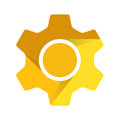



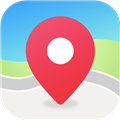
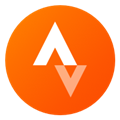


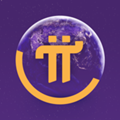




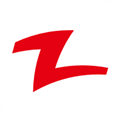
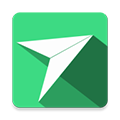




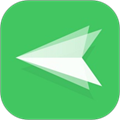




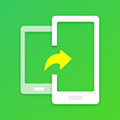




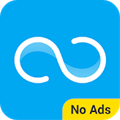


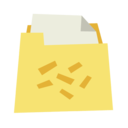
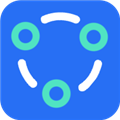

网友评论